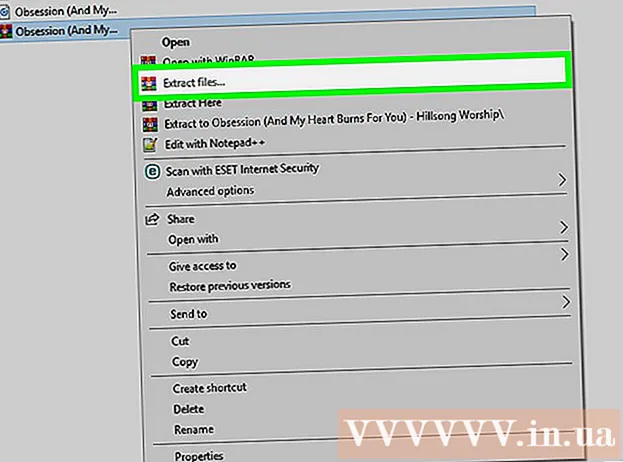लेखक:
Laura McKinney
निर्मितीची तारीख:
7 एप्रिल 2021
अद्यतन तारीख:
1 जुलै 2024

सामग्री
आपल्या संगणकावरील Google डॉक्सद्वारे पीडीएफ फायली संपादित करण्यायोग्य मजकूरात रूपांतरित कसे करावे हे हा लेख आपल्याला दर्शवितो. लक्षात ठेवा, Google दस्तऐवज पीडीएफ फाईलचे स्वरूप बदलवेल आणि संपूर्ण प्रतिमा हटवेल; जर पीडीएफ फाईल स्वरूपन ठेवणे महत्वाचे असेल तर आपण फाइल संपादित करण्यासाठी Google डॉक्स वापरू नये.
पायर्या
- आपण कोणत्या पीडीएफ फायली संपादित करू शकता ते शोधा. वर्ड किंवा नोटपॅड फायली यासारख्या मजकूरामधून तयार केलेल्या पीडीएफ फायली Google डॉक्समध्ये मजकूर फाइल्स म्हणून उघडल्या जाऊ शकतात, जोपर्यंत फाइल कूटबद्ध केलेली नाही.
- आपण संपादित करू इच्छित पीडीएफ फाइल एक प्रतिमा फाइल असेल (किंवा एकाधिक प्रतिमा समाविष्टीत आहे) किंवा कूटबद्ध केली गेली असेल तर आपण पीडीएफ संपादित करण्यासाठी Google डॉक्स वापरू शकत नाही.

(अपलोड). हे पृष्ठाच्या वरील-उजव्या कोपर्यात एक फोल्डर चिन्ह आहे. एक नवीन विंडो दिसेल.
पर्यायांवर क्लिक करा अपलोड करा प्रदर्शित विंडोच्या वर.

क्लिक करा आपल्या संगणकावरून एक फाईल निवडा (संगणकावरून फाईल निवडा). विंडोच्या तळाशी हे निळे बटण आहे. हे एक नवीन विंडो उघडेल जिथे आपण आपली पीडीएफ फाइल निवडू शकता.
पीडीएफ फाइल निवडा. आपण Google डॉक्स वर अपलोड करू इच्छित असलेल्या पीडीएफ फाइलवर क्लिक करा. जर खुल्या फोल्डरमध्ये पीडीएफ फाईल सेव्ह केली नसेल तर आपण विंडोच्या डाव्या बाजूला पीडीएफ फाइल असलेले फोल्डर क्लिक करा.
क्लिक करा उघडा विंडोच्या मधल्या खालच्या भागात (उघडा). पीडीएफ फाईल गुगल डॉक्सवर अपलोड करण्यास सुरवात करेल; जेव्हा पीडीएफ फाइल प्रदर्शित होते, तेव्हा आपण पुढे जाऊ शकता.
निवडा च्या ने उघडा पृष्ठाच्या शीर्षस्थानी (सह उघडा). आपण येथे एक नवीन मेनू दिसेल.
क्लिक करा गूगल डॉक्स सध्या प्रदर्शित मेनूमध्ये. पीडीएफ फाइल नवीन गुगल डॉक्स टॅबमध्ये उघडेल; आता आपण आपल्या आवडीनुसार मजकूर मुक्तपणे संपादित करू शकता.
पीडीएफ फायली संपादित करा. आपण नियमित Google डॉक्स दस्तऐवजावर आहात त्याप्रमाणे आपण सामग्री बदलू, जोडू किंवा हटवू शकता.
- गुगल डॉक्समध्ये उघडण्यापूर्वी फाईलच्या स्त्रोतानुसार पीडीएफचे स्वरुप बदलू शकेल.
संपादित पीडीएफ फाइल डाउनलोड करा. क्लिक करा फाईल (फाइल), निवडा म्हणून डाउनलोड करा (डाउनलोड) मेनूमध्ये आणि निवडा पीडीएफ दस्तऐवज (पीडीएफ दस्तऐवज) सध्या प्रदर्शित मेनूमध्ये. हे मजकूर पीडीएफमध्ये रूपांतरित करेल आणि आपल्या संगणकावर फाइल डाउनलोड करेल.
- आपण क्लिक करू शकता मायक्रोसाॅफ्ट वर्ड त्याऐवजी पीडीएफ नंतरच्या संपादनासाठी पीडीएफ आपण वर्ड दस्तऐवज म्हणून जतन करू इच्छित असाल तर.
सल्ला
- आपण इतर प्रोग्राम Google डॉक्सचा वापर करून मूळ स्वरूपात न बदलता आपण पीडीएफ फायली संपादित करू शकता.
चेतावणी
- आपण Google ड्राइव्हसाठी पीडीएफमध्ये वर्ड कन्व्हर्टर स्थापित करू शकत असला तरीही हे अॅप्स आपल्याला पीडीएफ प्रतिमा आणि स्वरूपने वर्ड दस्तऐवजात रूपांतरित करण्यास परवानगी देत नाहीत.
- आपण फोनवर Google ड्राइव्ह आणि Google डॉक्समधील पीडीएफ फाईल मजकूरामध्ये रूपांतरित करू शकत नाही.